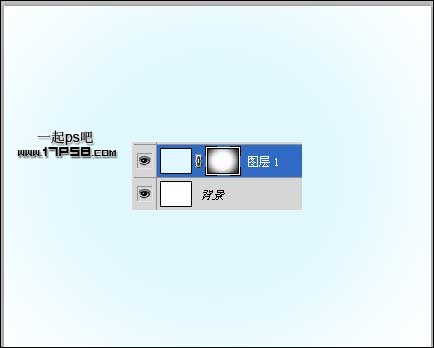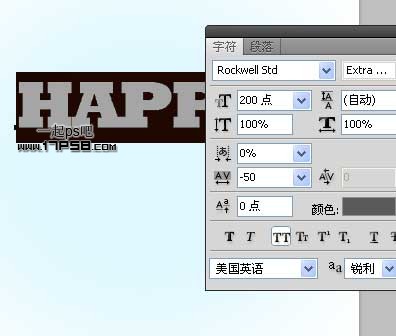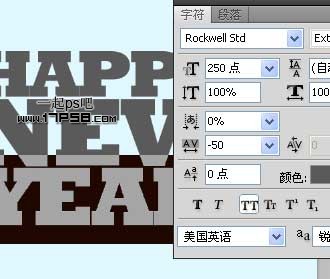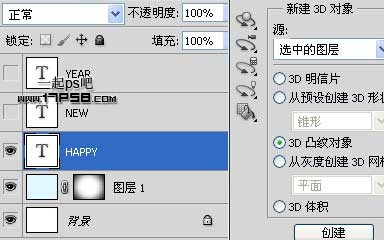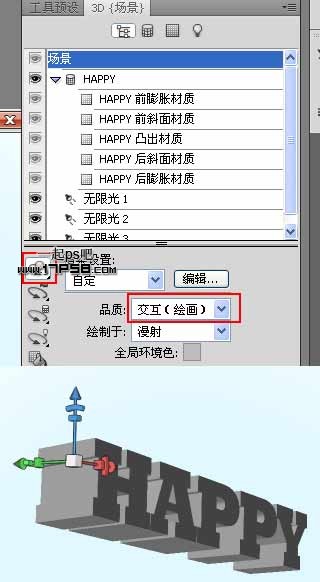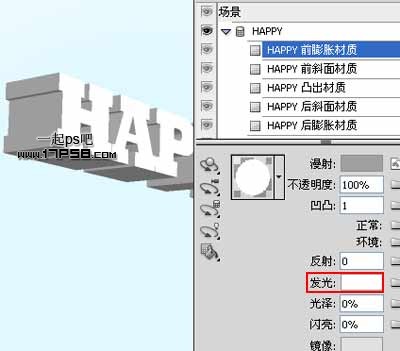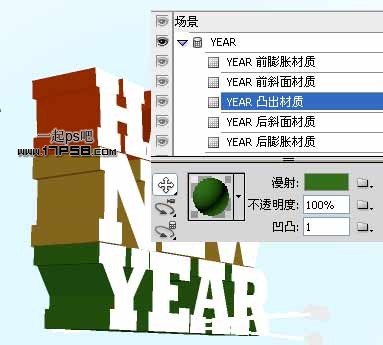来源:一起ps吧 作者:不详
PS自带的3D工具功能非常强大,不过不同的版本操作上也有所不同。如果用来制作立体字或一些立体图形等是非常快的,只需要输入文字或画出图形,然后用3D工具就可以快速转为想要的立体效果。
最终效果
| 1、新建文档1280x1024像素,建新层,填充#e0f8ff,添加蒙版,用黑色柔角笔刷涂抹边缘部分。 |
| 6、选择文字happy层,隐藏其他文字层,窗口>3D,之后点击创建按钮。 |
| 7、之后会出现一个界面,选择红框内的图标,其它设置默认即可。 |
| 9、设置3D场景,画面会出现一个方向轴,将文字旋转如下。 |
| 13、同样的方法做出立体字效果,调整好角度和位移,设置光照角度,改变凸出材质的颜色。 |
| 14、同样的方法做出立体字效果,调整好角度和位移,设置光照角度,改变凸出材质的颜色。 |
| 15、点击场景,品质选择光线跟踪最终效果,这是会出现一个蓝色田字格在画面上晃悠,类似3D软件渲染,过30秒左右即可完成,根据电脑配置。 |
| 16、建新层,前景色# F7189B画一个正圆,图层不透明度19%。 |
| 17、复制一些层,改变大小、颜色和位置。并把这些彩球层合并,放于浅蓝色蒙版层之上。 |
| 18、复制year文字层,ctrl+T垂直翻转,位置如下。 |
| 19、添加蒙版,黑白直线渐变,图层不透明度40%左右。 |
| 20、如果愿意你也可以复制彩球层,重复刚才的步骤,做出倒影。立体字底部建新层,画一椭圆选区,填充# 153208。 |
| Ctrl+T压扁,高斯模糊1.5像素,添加蒙版使2端渐隐,再添加一个曲线调整层加暗图像,处理其它细节,最终效果如下。 |